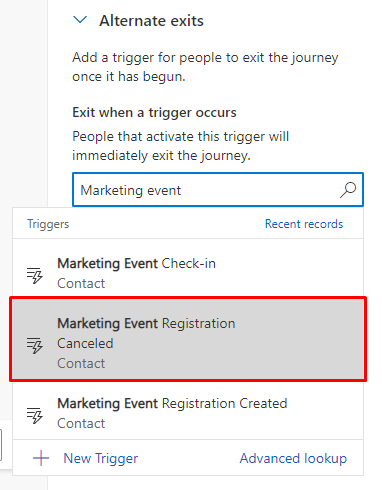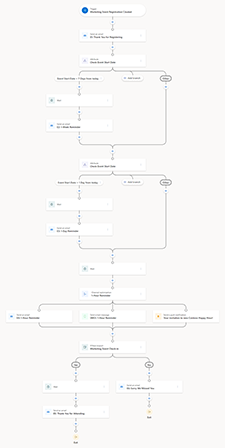通过旅程提高活动参与度
当您举办面对面或在线活动时,成功取决于在整个活动生命周期中吸引访问群体的情况。 生命周期可以跨越两到三个月,包括设置、推广、提醒、激励、感谢和活动后互动。 以下是活动生命周期每个步骤中涉及的一些活动:
- 设置:在活动开始前两到三个月。 参与者、发言人和发起人的注册窗体。 包含指向社交渠道的短链接的文本消息。 注册确认电子邮件。
- 推广:活动开始前四到五周。 通过电子邮件、文本消息、社交渠道和直接邮件发出邀请。 精选内容和人员。
- 提醒:活动开始前一到七天。 最后期限提醒。 注册计数和捕获兴趣窗体。 发送日期、位置和会议的最新信息。 发送活动提示。
- 激励:活动期间。 签入参与者。 发送日程安排更新信息。 向参与者发送更新信息。 共享活动统计信息。
- 感谢:活动结束后一到三天。 发送感谢电子邮件。 发送调查。 在社交渠道上更新活动总结。
- 互动:活动结束后一到两周。 发送总结电子邮件。 宣布即将举行的活动。 通过活动培养潜在顾客。 赋予潜在客户资格。
本文介绍如何使用 Dynamics 365 Customer Insights - Journeys 实时旅程来推动活动生命周期中的提醒、激励和感谢步骤。 您将了解如何创建以下实时旅程:
- 当用户注册活动时发送欢迎电子邮件。
- 在活动开始前七天和一天发送电子邮件提醒。
- 在活动开始前一小时发送文本消息或电子邮件提醒。
- 如果旅程参与者参加了活动,发送感谢电子邮件。 如果旅程参与者没有参加活动,发送“错过”电子邮件。
完整旅程如下所示(选择图像展开):
要创建此旅程,您需要首先确保满足一些先决条件。 我们开始吧!
提醒、推广和感谢旅程的先决条件
要开始活动注册过程,您需要访问以下资产:
- 活动:您可以使用 Customer Insights - Journeys 应用创建面对面或在线活动。 创建活动超出了本文的范围,但您可以在这里了解更多信息:设置活动。
- 触发器:触发器允许您实时响应客户活动。 您将使用 Customer Insights - Journeys 应用附带的三个触发器:活动注册已创建、活动签入和活动注册已取消。 了解更多信息:Customer Insights - Journeys 触发器。
- 电子邮件:在创建旅程之前,您需要创建电子邮件来欢迎参与者、向参与者发送活动提醒、感谢参与者,并告诉未参加的人您错过了他们。 了解详细信息:创建新电子邮件并设计其内容。
- 文本消息:活动开始前的最后一小时提醒需要发送一条文本消息。 了解详细信息:创建出站文本消息。
步骤 1:当用户注册活动时发送欢迎电子邮件
您需要为活动创建的第一项是每当有人注册活动时发送欢迎电子邮件的旅程。 要创建旅程:
转到Customer Insights - Journeys>旅程,在顶部工具栏中选择 + 新建旅程。
为旅程命名,选择基于触发器作为旅程类型,搜索活动注册已创建触发器。 每次有新参与者注册活动时,此触发器都会启动一个操作。 然后,选择创建按钮。
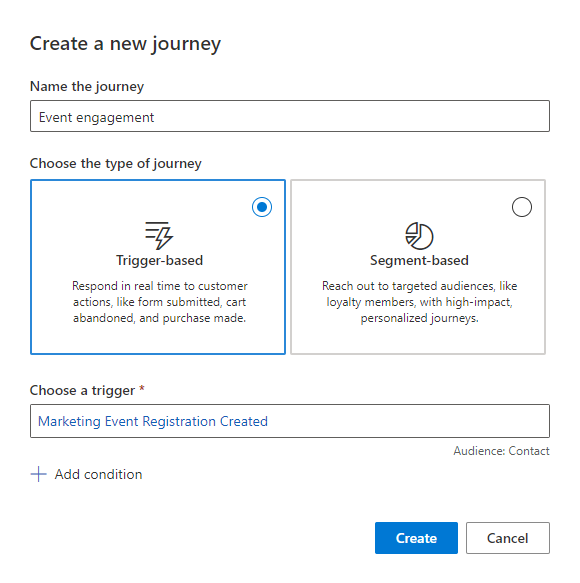
在旅程设计器区域,通过选择活动注册触发器下方的 + 符号,向旅程添加操作。 选择发送电子邮件操作。
在发送电子邮件操作属性窗格中,搜索您要发送的欢迎电子邮件。 在创建旅程之前对电子邮件进行微调并将其标记为准备发送是最简单的,但您也可以选择 + 新建电子邮件在旅程设计器中作为模式窗口打开电子邮件设计器。
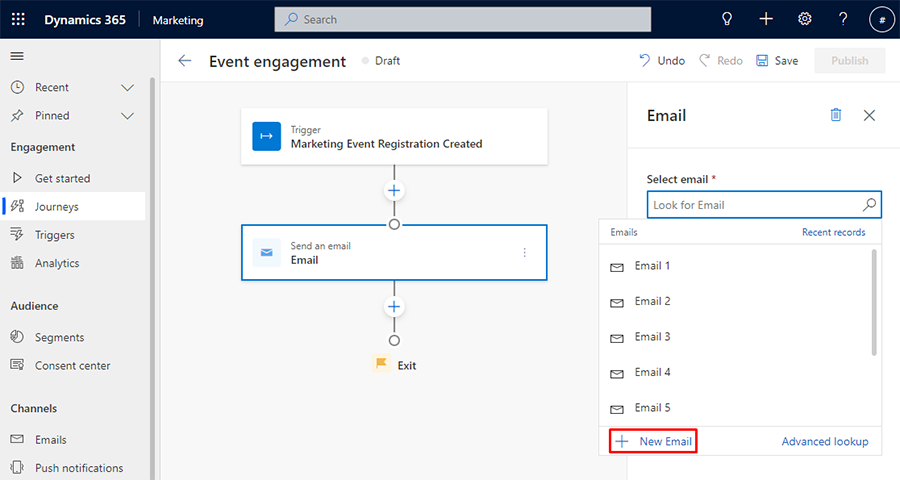
旅程将在每次有人注册活动时开始。 要将旅程与特定活动关联,选择触发器,在右侧窗格中选择编辑,然后选择 + 添加条件。 在选择属性下拉列表中,转到活动注册参考,选择活动。 然后,您可以使用查找活动查找字段查找活动。
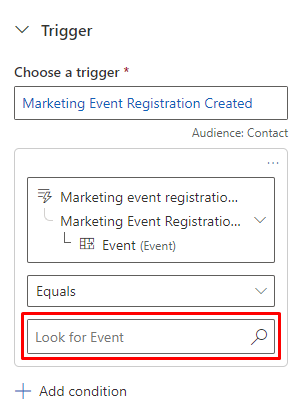
现在,每次有人注册您的活动时,他们都会收到您的欢迎电子邮件。 接下来,您将创建提醒电子邮件,在活动开始前七天和一天自动发送给参与者。
步骤 2:在活动开始前七天和一天发送电子邮件提醒
当发送定时提醒时,很多 Customer Insights - Journeys 用户的第一反应是在旅程中添加等待元素。 但是,在这种情况下,“等待”元素会不起作用。 虽然“等待”元素可以在特定日期和时间触发操作,但我们希望触发与活动日期相关的操作。 为触发基于相关日期的操作,我们将在旅程中创建一个基于特定条件激活的分支。
要根据条件添加分支,选择“发送电子邮件”操作下方的 + 符号,然后选择基于特定值的分支。 将属性命名为检查活动开始。
在旅程设计器中选择分支 1。 在这里,您将添加一个触发器来检查活动开始日期。 在右侧窗格中,将分支命名为活动开始日期 > 从现在起 7 天。 然后,选择条件按钮,然后选择选择属性下拉列表。 您需要基于旅程的主要触发器创建条件。 要创建条件,转到触发器>活动注册已创建>活动参考,然后搜索并选择活动开始日期属性。
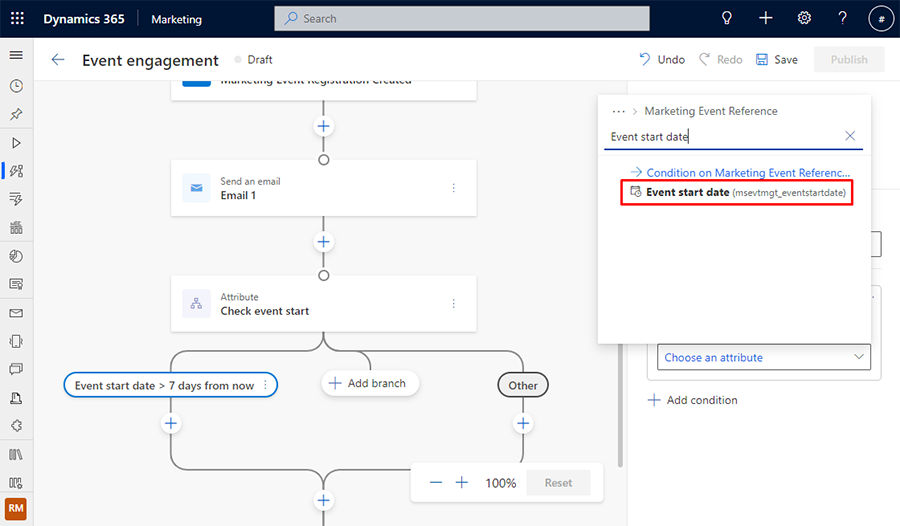
接下来,为旅程提供进行监视的相关日期。 要设置相关日期,选择是下拉列表,将其更改为早于。 然后,选择实际日期下拉列表,将其更改为相关日期。 最后,将日期下拉列表更改为从今天起 7 天。 现在,分支可以参考活动开始日期是否距当前日期超过七天。
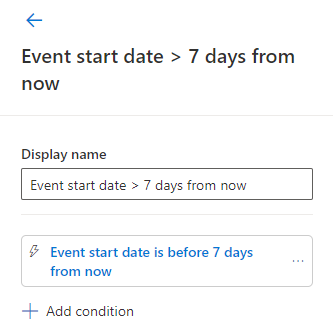
现在,您可以向相关日期分支添加等待元素。 “等待”元素现在可以与活动关联来等待活动开始前七天内的日期,以触发操作。 要添加“等待”元素,选择活动开始日期 > 从现在起 7 天条件下的 +。 添加将操作保持一段特定时间元素。 在右侧窗格中,在人员将等待下,选择直至触发器指定的时间。 然后,在选择特定触发器属性下,转到活动注册已创建>活动参考,然后搜索并选择活动开始日期属性。 将计时设置为指定时间前 7 天。
现在,您可以在活动开始日期前七天触发操作了。 要发送提醒电子邮件,选择“等待”元素下方的 +,然后选择发送电子邮件操作。 在右侧窗格中,选择要发送的提醒电子邮件。
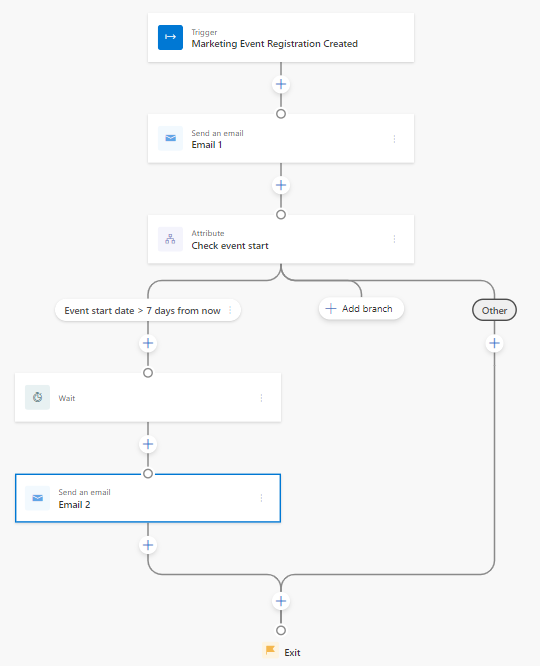
要在活动开始前一天发送第二个提醒,只需添加一个采取相同步骤的新属性分支,只是要在活动开始前一天设置相关日期条件和“等待”元素。 要添加提醒,选择旅程退出上方的 +,然后选择基于特定值的分支元素。 将属性命名为检查活动开始。
接下来,选择分支 1,将其命名为活动开始日期>从现在起 1 天,将活动开始日期设置为属性,将计时设置为早于、相关日期和明天。
在分支条件后添加等待元素,将人员将等待值设置为直至触发器指定的时间,选择活动开始日期属性,将计时设置为在指定时间前 1 天。
然后,要在“等待”元素过期后发送第二个提醒,在“等待”元素之后选择 +,添加发送电子邮件元素,然后选择第二个提醒电子邮件。
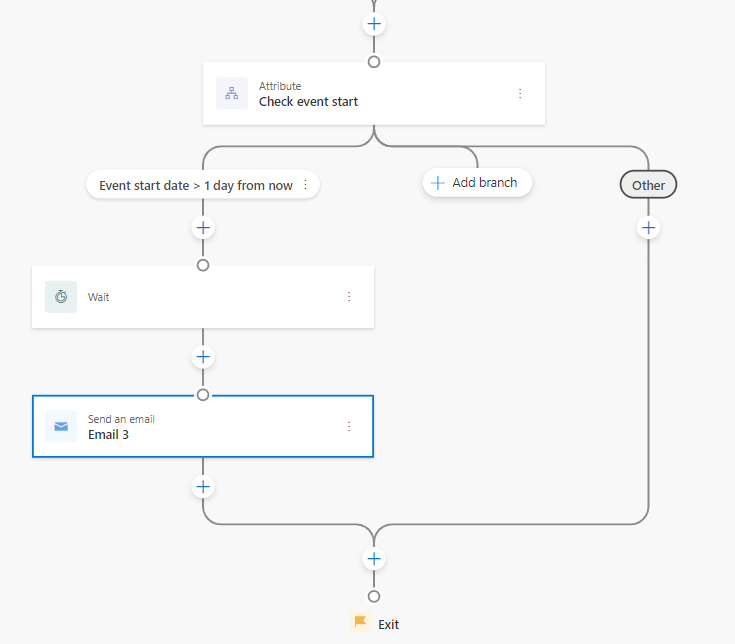
步骤 3:在活动开始前一小时发送文本消息或电子邮件提醒
现在,您需要设置一个文本消息提醒,在活动开始前一小时发送。 对于这种情况,Customer Insights - Journeys 有一项功能,允许您选择时间漏斗,不仅可以选择几周、几天、几小时,甚至可以选择几分钟。 在这里,您可以使用等待元素,因为在旅程中的这个点,您已经筛选了活动开始前七天和一天的相关日期。 在这个点,机会在于您的非相关日期“等待”元素是有效的。
选择旅程退出上方的 +,并添加将操作保持一段特定时间元素。 将人员将等待值设置为直至触发器指定的时间,选择活动开始日期属性,将计时设置为在指定时间前 1 小时。
接下来,您将支持 Customer Insights - Journeys 使用 AI 的力量来决定哪个渠道最适合发送一小时提醒。 要让 Customer Insights - Journeys 来决定,选择旅程退出上方的 +,然后选择通过正确的渠道发送消息元素。 选择电子邮件和文本消息作为渠道,然后选择优化按钮。
在右侧的渠道优化窗格中,将显示名称设置为一小时提醒优化。
选择渠道优化元素下方的电子邮件操作,然后在右侧窗格中选择一小时提醒电子邮件。 同样,选择文本消息操作,然后在右侧窗格中选择一小时提醒文本消息。
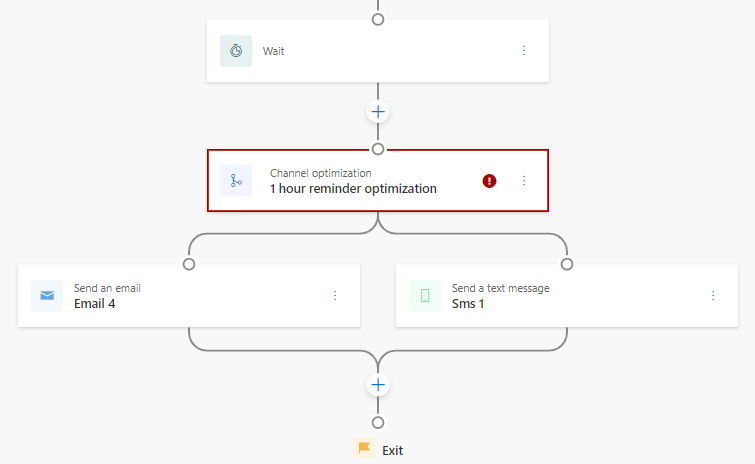
您将注意到,渠道优化元素上有一个红色警告符号。 这是因为尚未为优化设置目标。 在此旅程中,我们的目标是让参与者签入我们的活动。 因此,要针对目标进行优化,选择渠道优化元素,对于旅程目标,为此旅程的目标是选择自定义目标。 在标题下拉列表中,输入推动活动签入作为自定义目标的名称,然后选择 + 符号。 对于该目标在以下情况达成,搜索并选择活动签入触发器。 然后,为所需人数为输入 50%。 此百分比告诉 Customer Insights - Journeys 应用,当 50% 的注册参加活动的人签入时,您的目标实现。
最后,为渠道优化定义控制组。 选择渠道优化元素,然后在默认渠道下选择文本消息。 此步骤通过文本消息渠道向 10% 的访问群体发送一小时提醒,为渠道优化元素提供非 AI 驱动的控制组来度量结果。
步骤 4:发送感谢或错过电子邮件
旅程的最后一步是根据接收方是否签入活动发送响应。 如果已签入,旅程应该发送“感谢您的参与”电子邮件。 如果未签入,旅程应该发送“很遗憾您没有参与”电子邮件。 为定制您的响应,您将在旅程中添加响应操作元素。
选择旅程退出上方的 +,并添加响应操作元素。 您将指定一个条件,如果满足该条件,会将旅程参与者发送到是分支。 如果条件未满足,参与者将被发送到否分支。
选择 If/then 分支元素。 将选择分支条件类型设置为激活了触发器。 在触发器查找中,搜索活动签入。 然后,提供一个期限,如果满足条件,参与者将被发送到是分支。 对于此活动,期限覆盖活动开始后的时间。 将时间限制设置为两小时。
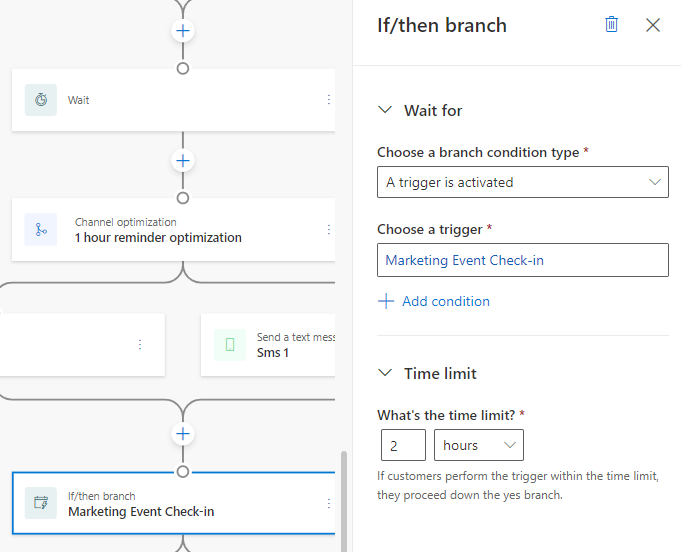
在 if/then 签入元素的是分支中,您需要发送电子邮件,感谢收件人参与此活动。 但是您不希望立即发送电子邮件;而是希望在活动结束一小时的时候发送。 要设置电子邮件延迟时间,选择“是”分支中的 +,并添加将操作保持一段特定时间元素。 将人员将等待设置为直至触发器指定的时间。 对于触发器属性,转到活动注册已创建>市场营销活动参考,然后搜索活动结束日期。 将计时设置为 1 小时。
在“等待”元素下方,选择 + 并添加发送电子邮件操作。 选择您的“感谢您的参与”电子邮件。
接下来,您需要设置发送给未签入活动的旅程参与者的电子邮件。 在 if/then 签入元素的否分支中,选择 + 并添加发送电子邮件操作。 选择您的“很遗憾您没有参与”电子邮件。
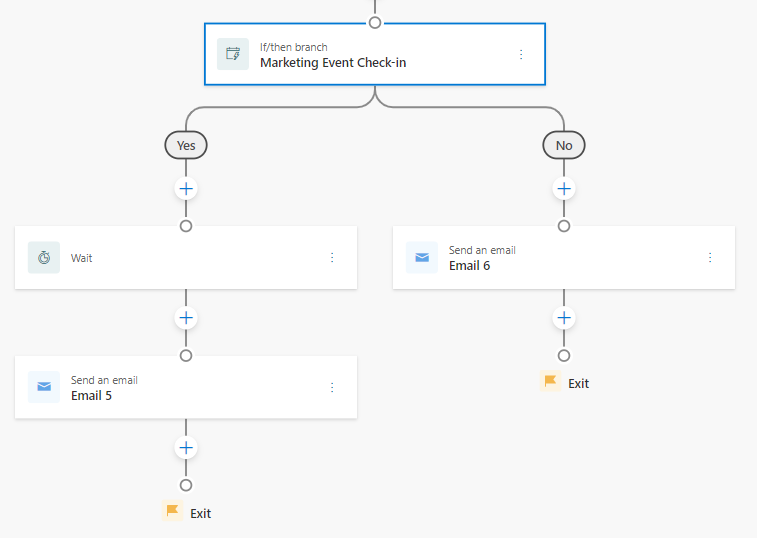
活动参与旅程总结
现在,您已经构建了一个旅程,感谢活动参与者的注册,及时发送活动提醒,并根据旅程参与者是否签入活动发送定制的电子邮件响应。 此旅程以及 Customer Insights - Journeys 的强大之处在于,您可以将此旅程用于您举办的任何活动! 如果您尝试使用基于客户细分的旅程来实现类似的结果,您需要为每个活动精心创建专门的客户细分和单独的旅程。 实时旅程确实可以代表客户参与的未来。
额外提示
如果旅程参与者在旅程中途取消活动注册,Customer Insights - Journeys 触发器提供了一个简单的解决方案。 要将取消的参与者退出旅程,选择旅程顶部的活动注册已创建触发器。 在右侧窗格中,选择结束右侧的编辑链接。 然后,在发生触发事件时退出下,搜索活动注册已取消。 现在,当参与者取消注册时,他们将被从旅程中删除,不会收到进一步的通知。